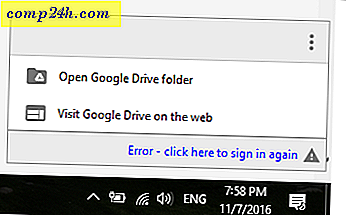Jak zabezpieczyć konto LinkedIn za pomocą weryfikacji dwuetapowej
Weryfikacja dwuetapowa jest niezbędnym dodatkowym środkiem bezpieczeństwa dla każdego konta online, na którym znajdują się cenne informacje. Ponieważ LinkedIn jest jedną z najważniejszych sieci dla profesjonalistów na całym świecie, zwiększenie bezpieczeństwa może być tylko dobrą rzeczą. Oto jak dodać weryfikację dwuetapową do konta LinkedIn.
Dwuetapowe uwierzytelnianie LinkedIn można łatwo wdrożyć, wymagając jedynie kilku prostych kroków. Zanim jednak przejdziemy do tych kroków, wiemy, że mamy uwierzytelnianie dwuskładnikowe dla szeregu usług i zdecydowanie sugeruję, aby użyć go w każdej oferowanej usłudze.
Oto niektóre z tych przewodników:
- Przyspieszenie uwierzytelniania w Google Two Factor
- Uwierzytelnianie dwuetapowe w Google Apps
- Facebook Two Factor Authentication
- Weryfikacja dwuetapowa Dropbox
- Weryfikacja Microsoft Two Step
- Uwierzytelnienie LastPass Two Factor
Uwierzytelnianie dwuetapowe na LinkedIn
Teraz, gdy wiesz, jak sprawić, by konta w innych usługach były bezpieczniejsze, włączmy funkcję dla LinkedIn.
Zacznij od zalogowania się na konto LinkedIn. Następnie umieść wskaźnik myszy nad miniaturą zdjęcia profilowego w prawym górnym rogu ekranu. Znajdź Prywatność i ustawienia i kliknij Zarządzaj.
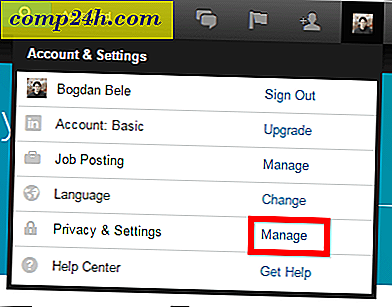
Teraz na stronie, która zostanie pokazana, kliknij kartę Prywatność.

Przewiń całą drogę w dół do opcji Bezpieczeństwo. Zauważysz, że ta funkcja jest wyłączona, dlatego kliknij przycisk Zmień.

Zostanie wyświetlone poniższe okno dialogowe, w którym będzie można włączyć tę funkcję. Zostaniesz również poproszony o potwierdzenie swojego hasła LinkedIn.

W kolejnym kroku zweryfikujesz numer telefonu na swoim koncie, ponieważ otrzymasz SMS-a z kodem do wprowadzenia.

Po wprowadzeniu kodu wkrótce otrzymasz e-mail z potwierdzeniem włączenia tej funkcji.
Po wprowadzeniu kodu status funkcji powinien zmienić się na Wł., Jak pokazano poniżej. Możesz wyłączyć tę funkcję w przyszłości, jeśli będziesz tego potrzebować.

Odtąd za każdym razem, gdy logujesz się do LinkedIn na nowym urządzeniu, LinkedIn poprosi cię o kod (który otrzymasz niezwłocznie SMS-em). Możesz ustawić LinkedIn, aby rozpoznawał urządzenie w przyszłości, jeśli używasz go cały czas. Na przykład na komputerze domowym lub laptopie nie będziesz chciał wprowadzać kodu za każdym razem, gdy logujesz się do LinkedIn.

Chociaż nie jest to najłatwiejsze, teraz uwierzytelnianie dwuskładnikowe to najlepszy sposób na zabezpieczenie kont internetowych. Mamy nadzieję, że coś łatwiejszego stanie się standardem wcześniej niż później. Pamiętaj, że wygoda jest wrogiem bezpieczeństwa.